
William Charles
0
1647
343
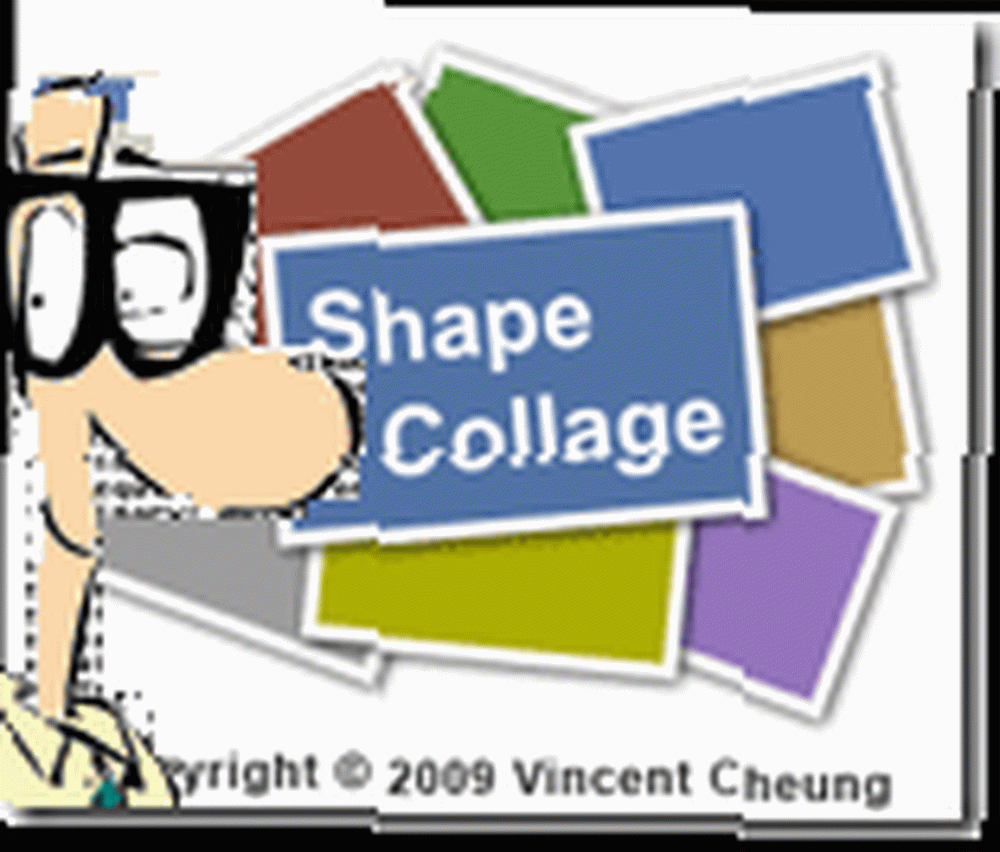 С тех пор, как у меня родился ребенок, я был одержим фотографиями. У меня есть почти 30 000 ее фотографий, а ей еще нет двух лет! Да, это то, что я называю одержимым.
С тех пор, как у меня родился ребенок, я был одержим фотографиями. У меня есть почти 30 000 ее фотографий, а ей еще нет двух лет! Да, это то, что я называю одержимым.
Какого черта ты делаешь с таким количеством фотографий? Смотреть их бесконечно? Записать их в различные форматы? Размять их?
Ну все это становится немного скучно через некоторое время.
Я печатаю много из них, но эй, я просто хочу что-то немного друго唦
Enter Shape Collage - бесплатная программа, которая позволяет создавать на компьютере коллаж из фотографий или папок с изображениями. Вы можете скачать бесплатную версию с Shapecollage, а бесплатная версия позволяет вам делать все, кроме водяных знаков и сохранять коллажи высокого разрешения, но для меня это здорово для печати или веб-изображений. Если вы когда-нибудь задавались вопросом, как сделать коллаж на вашем компьютере, это программное обеспечение является ответом.
После того, как вы загрузите и установите приложение, вам понадобится Java на вашем компьютере. Если у вас не работает нюхательный табак, вам будет предложено загрузить его при первом запуске. Обратите внимание, что у меня была установлена более новая версия Java, и это все равно побудило меня взять другую версию. Это не будет работать, пока я не выполнил.
Как только вы удовлетворяете требованиям Java, вы готовы к рок-н-роллу. Экран должен выглядеть так, как показано ниже. Вы можете перетаскивать изображения прямо в поле слева.
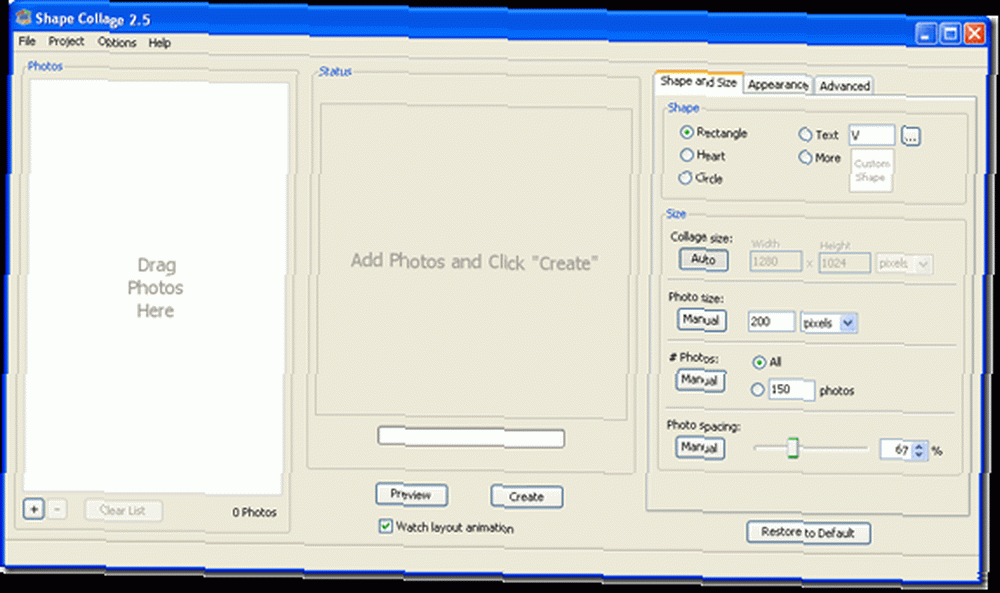
Если вы работаете с большим количеством файлов, вы должны использовать Файл - добавить фото пункт меню или Файл - Добавить папку. Вы также можете добавлять фотографии из Интернета. Это означает, что вы можете указать URL-адрес с изображением или несколькими изображениями. Но мы будем использовать локальные файлы для нашего прогона. я ударил Файл - Добавить папку из меню файла.
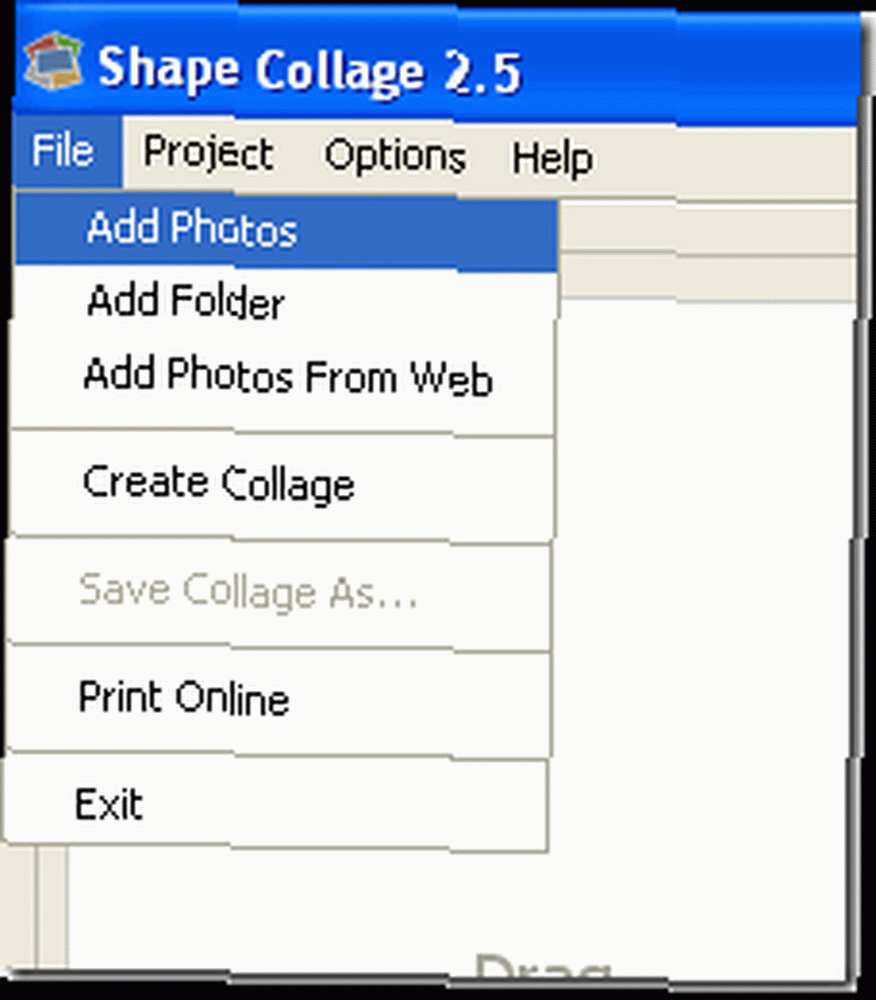
Я выбрал папку в моем Мои фотографии папку, и он поставил в очередь изображения в левой панели. Вы можете добавить больше, нажав знак плюс или так же, как и раньше.
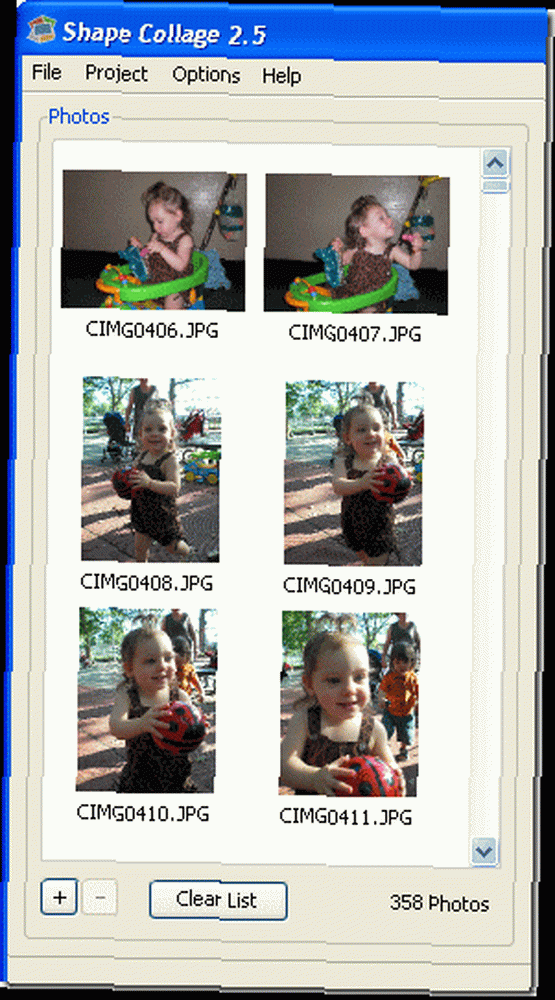
Если вы посмотрите справа, вы увидите варианты. Они довольно примитивны, но вы можете выбрать форму коллажа, которая потрясающая. У вас есть возможность выбрать прямоугольник, сердце, круг или в форме буквы. Но вы также можете загрузить пользовательские формы, если вы чувствуете себя предприимчивым. Вы выбираете, сколько изображений использовать, а также размер коллажа, интервал и индивидуальные размеры изображений.
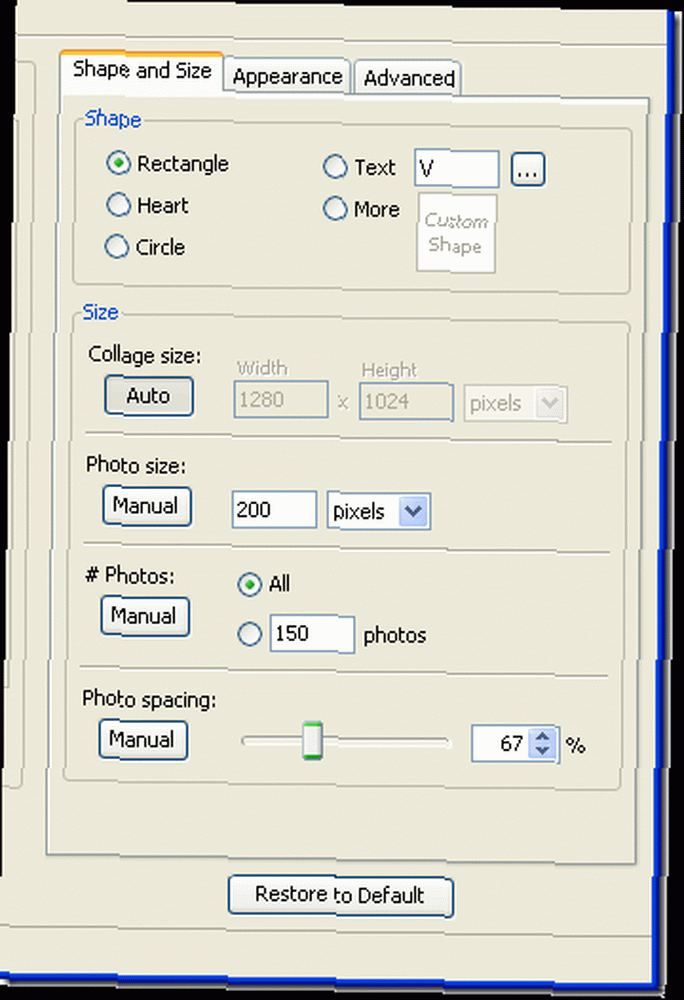
Вы можете нажать кнопку предварительного просмотра в центре, чтобы дать вам представление о том, как будет выглядеть ваш коллаж. Идите и попробуйте - не волнуйтесь, мы подождем!
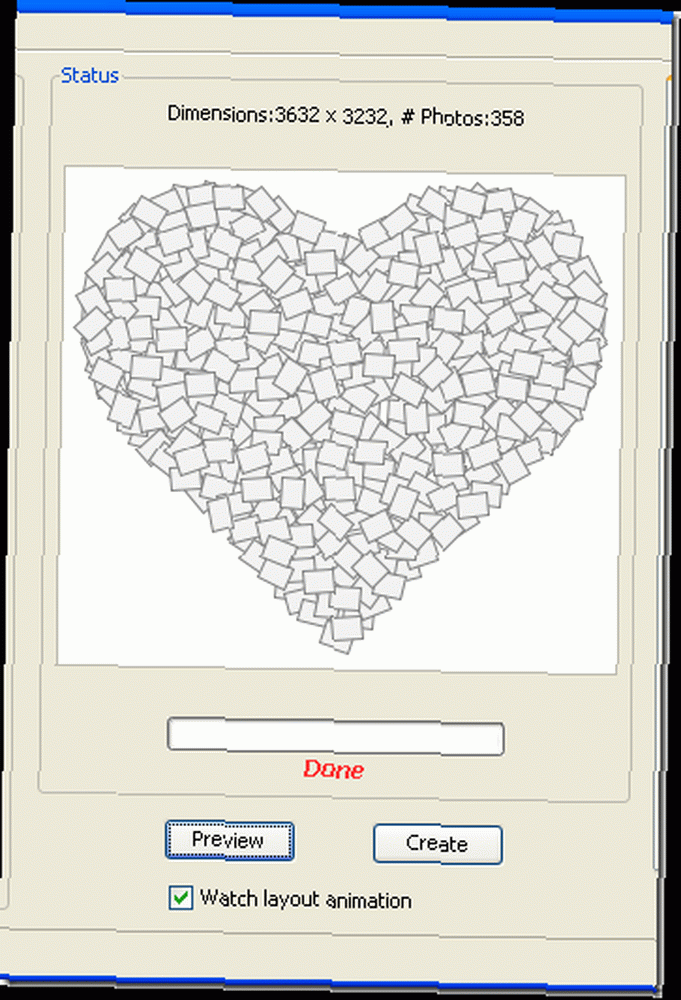
Как только вы довольны своим коллажем Создайте и выберите качество JPG.
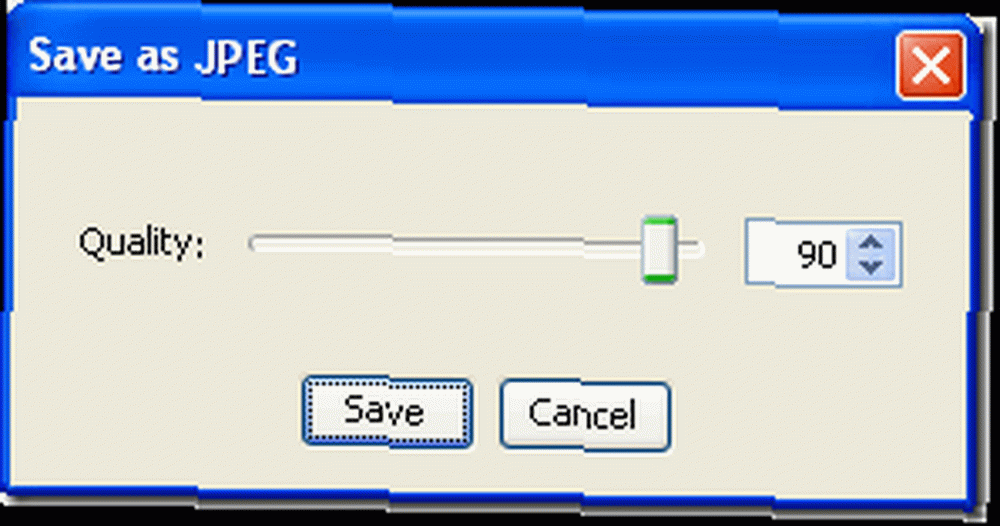
Затем вы можете проверить свое изображение в том же каталоге, что и ваши изображения (если вы не изменили его в настройках). Вот как выглядит моя! Я люблю это и моя жена тоже.
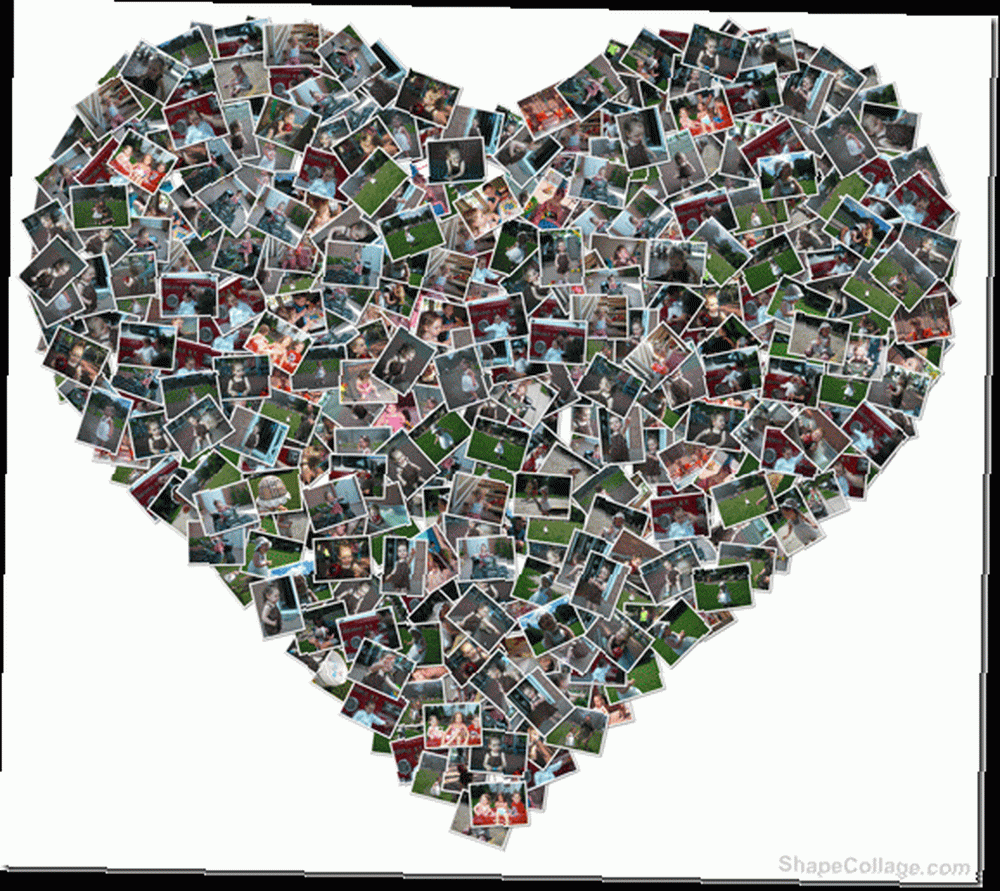
Как вы создаете коллажи? У вас есть бесплатный любимый инструмент? Может быть, плагин Photoshop? Или, может быть, вы создаете фотоколлаж онлайн с помощью одного из онлайн-приложений, то есть Hockneyizer Hockneyizer: генератор фотоколлажей Hockneyizer: генератор фотоколлажей или Fotonea Fotonea: создание привлекательных онлайн-коллажей Fotonea: создание привлекательных онлайн-коллажей. Дайте нам знать об этом в комментариях!











